谨以此域名献给 吾之密友 · 睿智的P社玩家 +1000 · 唔啊 · 内战专精 · RUA! · 第三帝国伟大的无产阶级战士 · 唯一指定邮箱 · 好哥哥 · 二五仔 · 容易被蚊子咬 ·
goushi—— S7623343
终于,Chief's Lab 拥有了自己的域名,其名为 Lab-Ch76.Top 。这个域名是怎么来的呢,名称方面,是来自于某goushi76 那灰色的脑白质,至于 76 这位头衔一大串的神秘(二五仔)人士,这里暂时先不介绍,这样显得更加神秘(ruozi)。而具体操作将会在这篇文章里粗略介绍。那么,Let's do it~

准备工作
- 开设好了的 WordPress
- 钱(用于购买域名)
脑子- BGM
注册阿里云账号并完成实名认证
注册
首先打开阿里云官网,右上角点击注册,注册过程很简单此处不多提啦(其实是懒
实名认证
注册完毕之后需要进行实名认证,阿里的文档写的十分清楚了,具体可以看这里,本文也不多提啦(其实还是懒
使用阿里云注册域名
打开阿里云官网,选择产品-精选(或者企业应用)-域名注册
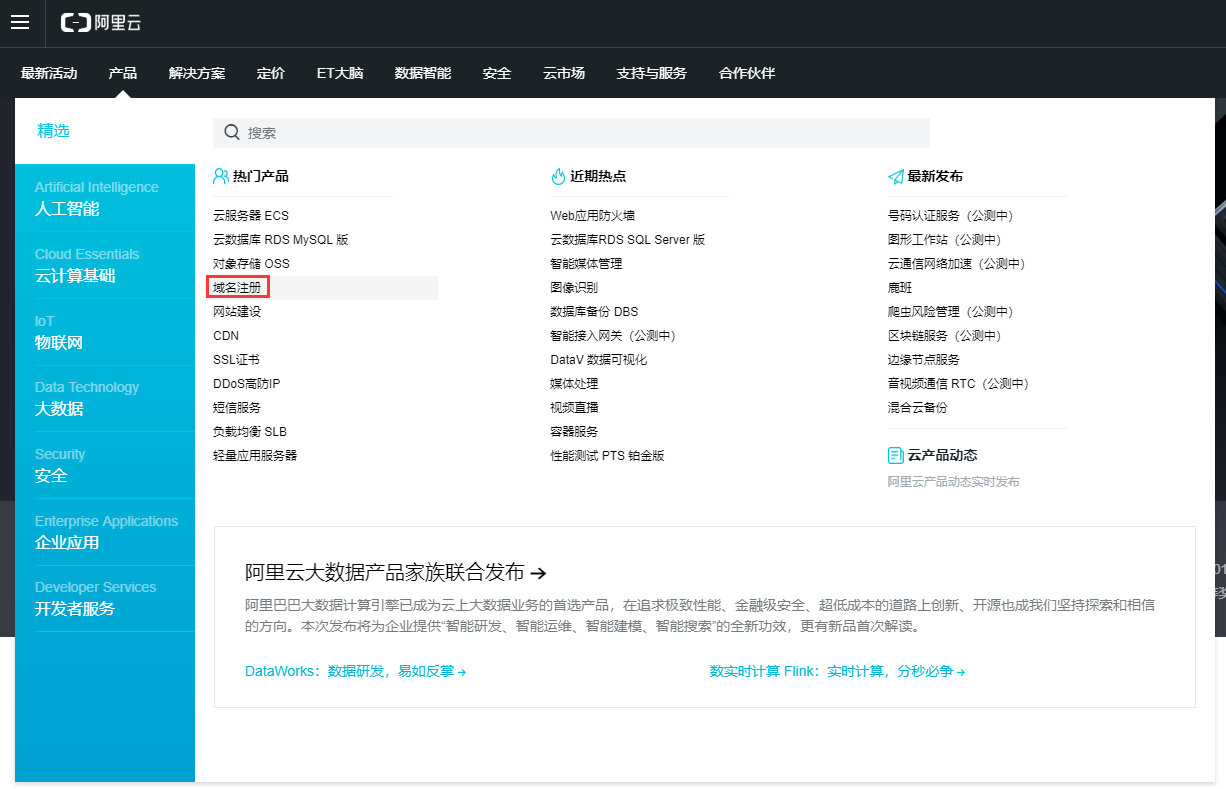
找一个自己心仪的(买得起的)域名,点击加入清单


购买时需要用到个人信息模板,没有的话需要自己建立一个,点击创建新的信息模板

里面的内容如实填写,完成后会需要邮箱认证和实名认证,可以参考阿里的这篇文档(懒,直接扔官方文档
- 值得一提的是,由于我们的服务器搭在境外(如 Chief's Lab 设立在了日本东京),所以网站是不需要备案的,只有国内的网站申请域名需要备案,这倒是减少了一点点工作量(去线下拍照或者阿里邮寄幕布过来拍照,再加上审核需要半个多月,想想都挺麻烦呢)
使用阿里云 DNS 解析域名
当在阿里云控制台域名这里看到自己刚注册的域名状态已经是正常之后,还需要用阿里云的DNS解析。因为仅仅只是拥有一个域名并没有什么用,它不指向任何 IP 地址,而将域名与 IP 联系起来的就是 DNS 服务器啦!
在域名页面右边操作一栏里选择解析,将会自动跳转到阿里云 DNS 页面

距今一年以前曾经使用过阿里云的 VPS,我也忘了我是那时候一起买的 DNS 服务器还是买域名就送 DNS 服务器了,如果提示要买的话就买它推荐的 ¥10.8 的那个最基本的吧~
然后选择新手引导,在网站解析里填如自己的 WordPress 服务器的 IP 地址,稍等一会就好啦
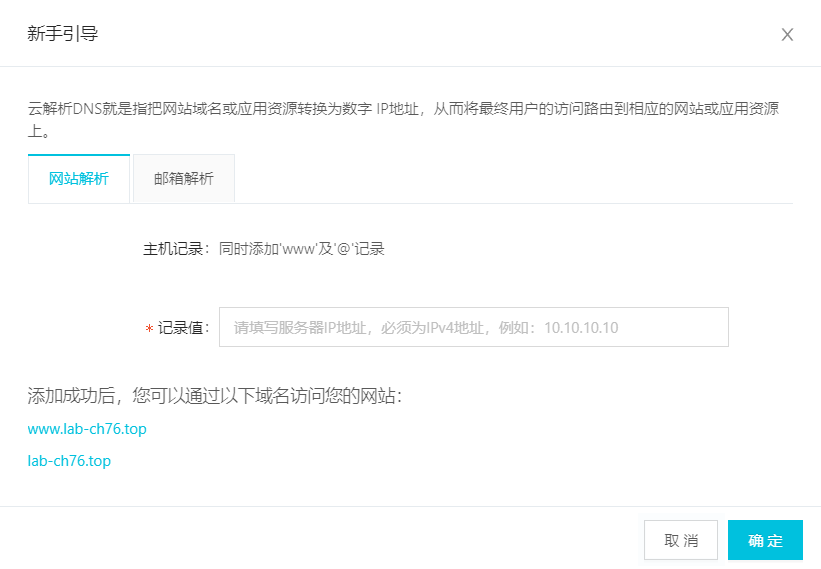
要确定 DNS 是否已经开始工作也很简单,只需要按Win + R输入CMD,然后ping 你的域名,看看能不能返回结果就可以啦,如果没有就再耐心地等一等,吃个饭洗个澡打一局游戏回来差不多就好了
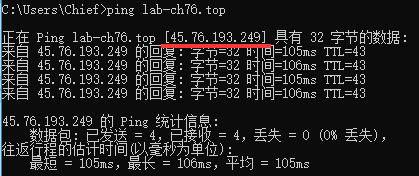
更改 WordPress 设置
最后打开你的 WordPress,登陆进后台管理页面,点击设定-常规,找到这两个选项,填如你的域名就完成了!

如果这里不更改的话,一般会出现跨域问题,即为了实现安全,只能访问同一域名下的资源,如用原来的IP访问现在的域名,IP与域名会被当作是两个域,因此访问会禁止,这就会导致页面中出现各种加载不出来的东西惹(Sad
Done.
非常顺利地,我们拿到了自己想要的域名,并且可以通过域名访问自己的 Lab 了,但是总感觉少了什么呢?地址前面为什么写着一个不安全呢?

这就涉及到 SSL 证书与 HTTPS 协议的问题了,限于篇幅(其实是现在不想写了,懒),这个我们放到下一篇文章里再介绍好了。那么,这次就到这里啦











Comments | NOTHING